Windows Defender е антивирусна програма по подразбиране в Windows 10. Както много от вас знаят, въпреки че предлага основна защита, потребителите, които знаят как да стоят настрана от антивирусни и други заплахи с помощта на най-добрите практики, използват Defender за защита на тяхната операционна система Windows. както и данни.
Понякога, за да стартирате програма или скрипт без грешки, може да се наложи временно да изключите или деактивирате защитника на Windows 10.

В това ръководство ще ви покажем как да включите или изключите защитата на Windows Defender в реално време в Windows 10.
Моля, обърнете внимание, че изключването на защитата в реално време няма да изключи за постоянно Windows Defender. Ако Windows 10 установи, че защитата в реално време е била изключена за известно време, тя автоматично включва защитата на Windows Defender в реално време. Така че, ако искате да деактивирате Windows Defender завинаги, моля, обърнете се към нашия как да деактивирате Windows Defender постоянно в Windows 10 ръководство.
ВНИМАНИЕ: Не изключвайте защитата в реално време, освен ако не знаете какво правите. Не е нужно ръчно да изключвате защитника, преди да инсталирате антивирусен софтуер като Avast Antivirus. За тази цел се грижи настройката на антивирусна програма от трети страни.
Метод 1 - Включване или изключване на защитата в реално време на защитника чрез Настройки
Метод 2 - Активиране или деактивиране на защитата в реално време чрез групови правила
Метод 1 от 2
Активиране или деактивиране на защитата на Windows защитника в реално време чрез настройки
Стъпка 1: Отворете приложението Настройки. Има много начини да отворите приложението Настройки в Windows 10. Можете да кликнете върху иконата Настройки в менюто Старт или да използвате клавишната комбинация Windows + I за бързо стартиране на Настройки.

Стъпка 2: Щракнете върху Актуализиране и защита (Windows Update, възстановяване, архивиране).
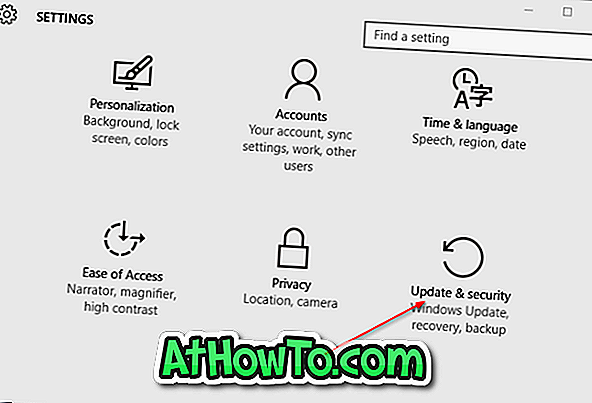
Стъпка 3: Кликнете върху Windows Defender .
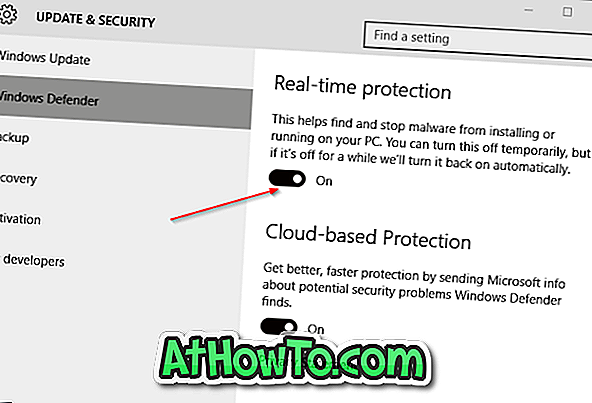
Стъпка 4: Накрая изключете опцията Защита в реално време, за да изключите защитата в реално време.
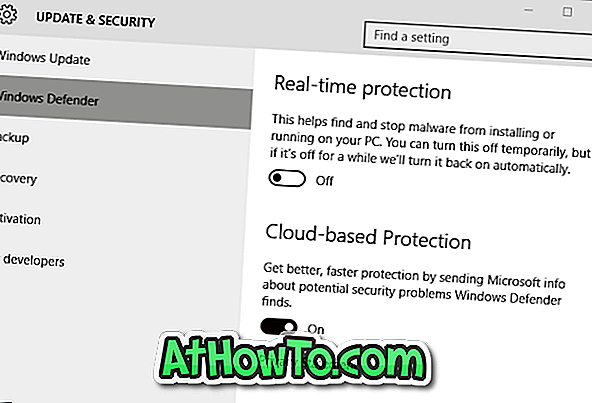
Скоро след като изключите защитата в реално време, ще видите Включване на уведомлението за защита от вируси.
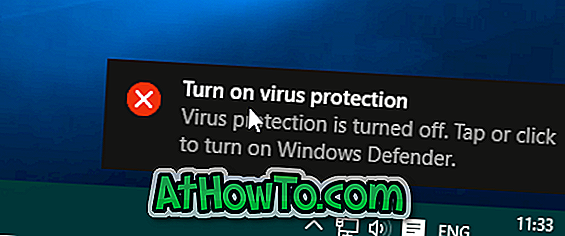
Метод 2 от 2
Активирайте или деактивирайте защитата в реално време чрез групови правила
Имайте предвид, че редактора на групови правила не е наличен в Windows 10 Home edition, което означава, че този метод работи само в Windows 10 Pro и Enterprise издания. Ако сте в изданието Home, моля, следвайте указанията в Метод 1.
Стъпка 1: Въведете Редактиране на групови правила в полето за търсене в менюто "Старт" и след това натиснете клавиша Enter, за да отворите редактора на локални групови правила.
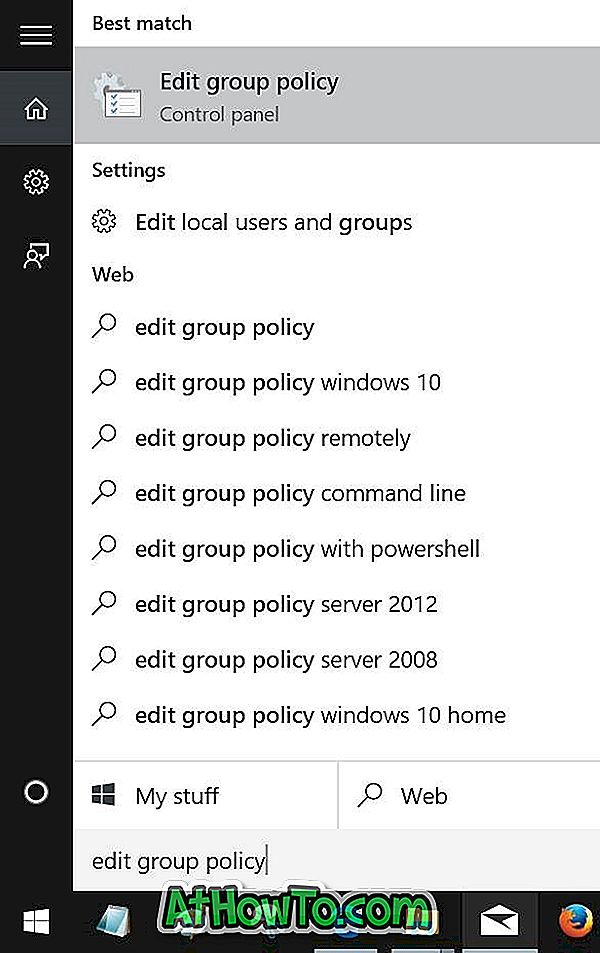
Съвет: Можете също да въведете Gpedit.msc в полето за търсене в менюто "Старт" или командно изпълнение "Пусни", след което да въведете клавиша, за да стартирате редактора на групови правила.
Стъпка 2: Отидете на Конфигурация на компютъра> Административни шаблони> Компоненти на Windows> Windows Defender> Защита в реално време.
Стъпка 3: Отдясно погледнете политиката, озаглавена " Изключване на защитата в реално време" и кликнете два пъти върху нея, за да отворите нейните свойства.
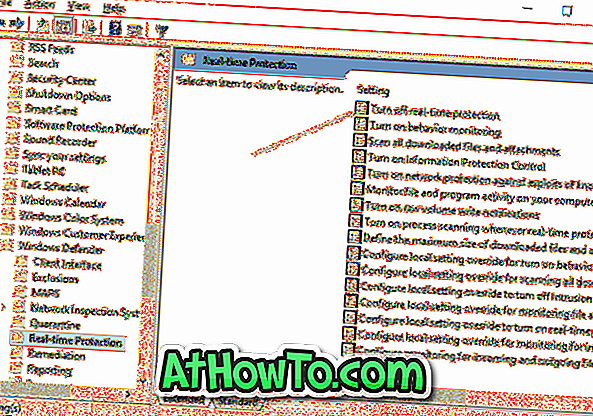
Стъпка 4: Изберете опцията Enabled, за да изключите правилото. Кликнете върху бутона Приложи.
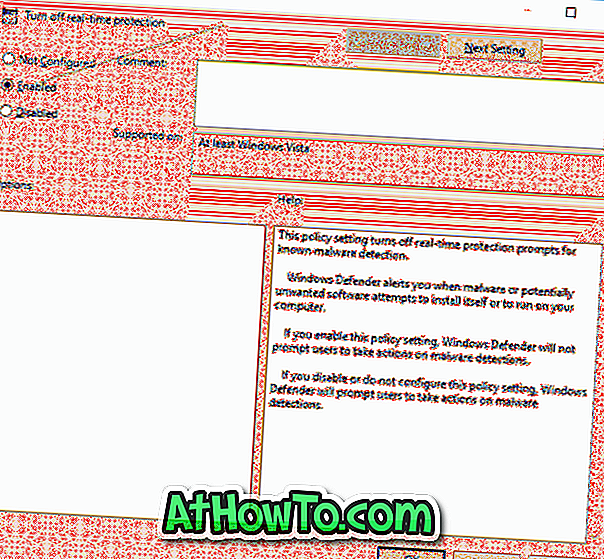
ЗАБЕЛЕЖКА: За да активирате защитата в реално време, изберете опция Not Configured или disable, преди да щракнете върху бутона Apply.














